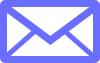SIRIUSで作ったホームページを常時SSL化(http→https)する手順
【目次】
これまでのページで私が奨励した通りの手順で作業を進めてきた人にとっては、
本ページの作業は不要です。
もうすでに終わっています。
しかし、以下に該当する人はこのページの作業が必要になるので、
よく読んで完了させてください。
①「WordPressクイックスタート」を利用しておらず、かつ、
②ドメイン設定の手続きの際に「無料独自SSLを利用する」のチェックを外した人
SSL化していないサイトはGoogleからの評価が下がる
ご存知の方も多いと思いますが、
2017年1月にリリースされたChrome 56より、SSL化されていないサイトは、
アドレスバーに「保護されていない通信」という表示がされるようになりました。

ページ内にパスワードやクレジットカード情報などを入力するフォームがある場合、
入力した情報を盗み取られてしまう危険があるため、閲覧者に注意喚起をしているのです。
これでは、検索ユーザーは不安を感じて、サイトから離れていってしまいます。
さらに、SSL化していないサイトはSEOでマイナスになるとGoogleは明示しています。
弊サイトの場合、パスワードやクレジットカード番号などを入力させるページはありませんので
本来「SSL化」の必要性はないのですが、
サイトのURLが「http」というだけで、検索ユーザーを不安にさせる可能性は否定できません。
また、SSL化しないとサイト順位が下がってしまいます。
そこで、私も重い腰を上げて、弊サイトをSSL化しました。
面倒と言えば面倒な作業でしたが、やり方は決まっているので難しくはありません。
せっかく作業をしたので、その手順をこのページにまとめました。
(エックスサーバー公式ページにSSK化の手順は詳しく記載されています。でも、ちょっと長いので、実際に行う作業だけをまとめました。詳しく知りたい方は公式ページを参照してください。)
すでに弊サイトを見て事務所のホームページを作った方、あるいはこれから作る方も、
このページを参考にして「SSL化」することをお勧めします。
*エックスサーバーの場合、SSL化のための追加料金は発生しません。
なお、現在のエックスサーバーで「WordPressクイックスタート」を利用した場合は、自動的にSSL化してくれます。
ただし、その場合でもSIRIUS側のSSL化設定は必要です。
なので、2「SIRIUS」側の設定を参照して設定を完了させてください。
SSL化の意味とその必要性
SSL(Secure Sockets Layer)とは、インターネット通信を暗号化する仕組みです。
これにより、悪意のある第三者が情報を盗み取ることを防止できます。
逆に言えば、SSL化されていないホームページだと、その危険があるということです。
そして、SSK化しているかどうかは、検索ユーザーから見ることができます。
SSK化していないサイトのURLは「http」から始まる。
アドレスバーに警告マークがでる(通信が保護されていませんよ、という意味)。

SSK化しているサイトのURLは「https」から始まる。
アドレスバーに鍵マークがでる(鍵をかけているから安全ですよ、という意味)。
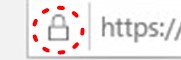
あなたが作成する行政書士事務所のホームページは
もちろん「悪意のあるホームページ」ではないでしょう。
しかし、ホームページがSSL化されていないと、
検索ユーザーから嫌われ、アクセスしてもらえないケースが生じてしまいます。
そして、上記のように「Google」はサイトの評価基準の一つとして「SSK化」の有無も考慮すると発表しました。
つまり、「SSK化」していないと、順位が下がる要因になるということです。
もったいないです。
なので、ここできちんと「SSL化」しておきましょう。
このページで説明する手順通りに進めれてもらえれば、難しくありませんので。
SSL化の手順
*作業前に必ずホームページのバックアップをとっておいてください。これがないと、失敗した時に取り返しがつかない事態になりかねませんから(やり方は「SIRIUSユーザーズマニュアル」に書いてあります)。
SSL化の概要
サイトのSSL化の手順は大きく分けて二つ
1 エックスサーバー側の設定 →「https」のアドレスができる
2 SIRIUS側の設定 → 「https」に統一することで、リダイレクトされる
細かく説明するととても長くなるので、簡単に説明します。
エックスサーバー側の設定をすることで、「通信が保護されたサイト」が出来上がります。
(「https」で始まるサイト)
しかし、すでに、「通信が保護されていないサイト」が存在します。
(「http」で始まるサイト)
そこで、SIRIUS側の設定をすることで、
「http~」で検索してきたアクセスを
自動的に「https」で始まるサイト、つまり「通信が保護されたサイト」に転送させます。
(リダイレクト)
この二つの作業をすることで、
あなたの事務所ホームページは「保護されたサイト」に生まれ変わります。
では、具体的な手順を説明していきます。
1「エックスサーバー」側の設定
→サーバーパネルにログイン
→SSL化するドメインを選択
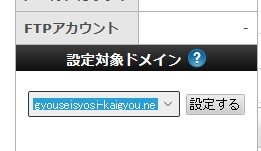
→SSL設定をクリック
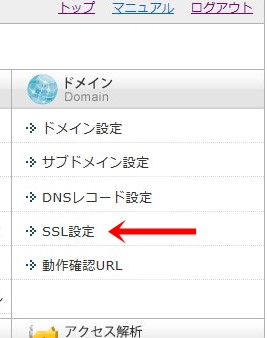
→独自SSL追加設定をクリック
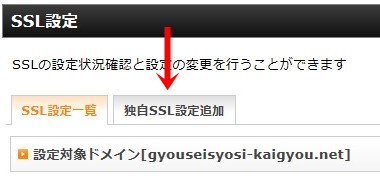
→「確認画面へ進む」をクリック
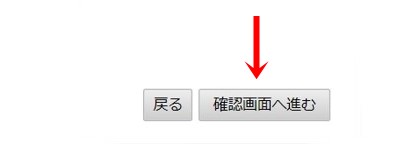
→「追加する」をクリック
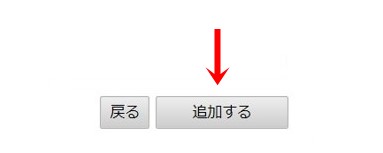
→「申請中」の画面が出る

→1分程度で確定
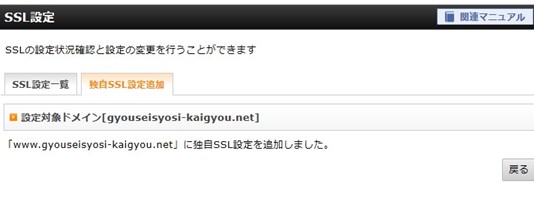
「https」のURLでサイトが見られるようになるまで待つ(1時間くらいかかる)
見られない間は、こんな画面になる(ブラウザによって画面は異なります)
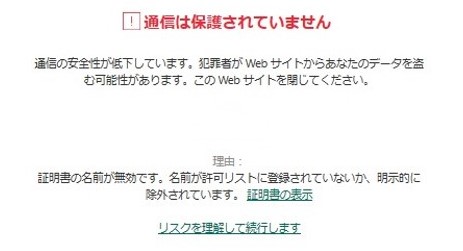
「https」のURLでサイトが見られるようになったら「SIRIUS」側の設定に進む
2「SIRIUS」側の設定
→SIRIUSのサイト全体設定
→「サイトURL」の箇所を、「http」から「https」に書き換える
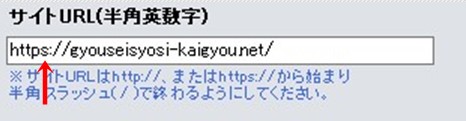
→OKをクリック
次に、「サイトオプション」を開いて
「常時SSL化の統一」の項目を「常時SSL化で統一する」に変更する。
(この作業で「301リダイレクトの設定」も完了する)
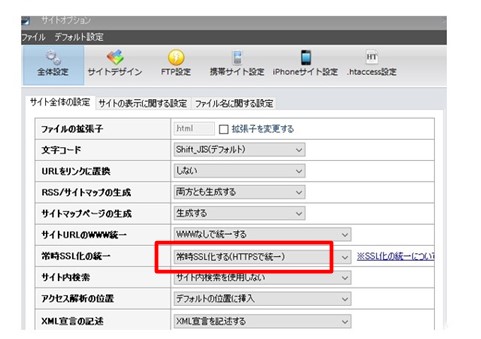
→OKをクリック
→「サイト生成」→「アップロード」
これで完了です。
試しに、「http~」で始まるURLで検索してください。
「https」で始まるホームページに転送されるはずです。
転送されましたか?
転送されていればOK.。
以上でSSL化の手続きは完成です。
まとめ
1 エックスサーバー側の設定 →「https」のアドレスができる
2 SIRIUS側の設定 → 「https」に統一することで、リダイレクトされる
| ⇒ホームページ作成マニュアル | ⇒ブログ作成マニュアル |
|---|---|
 |
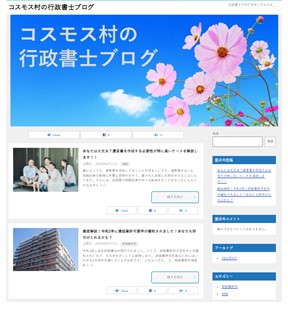 |
| ⇒名刺作成マニュアル | ⇒職印作成の作法 |
|---|---|
 |
 |
| ⇒書式 | ⇒実務講座 |
|---|---|
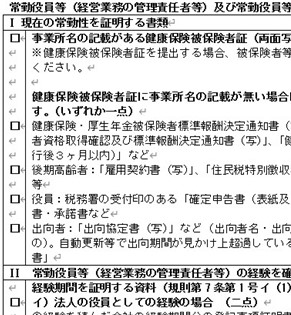 |
 |
関連ページ
- 【負け戦をするな!】行政書士がライバルに勝つためのネット営業戦略を解説します
- 何の戦略もなしにホームページを作ってもアクセスは集まりません。大量に存在する行政書士のホームページの中からあなたのホームページに見込み客を呼び込むための〝仕組み〟を構築する必要があります。ライバルに勝てるネット戦略を実践しましょう!
- 新人行政書士でも作れるホームページのコンテンツ
- 新人行政書士は「プロフィール」を熱く書きましょう。 新人には〝実績〟がありません。 しかし、〝情熱〟はあるはずです。 「プロフィール」を通じて、行政書士事務所開業にかけるあなたの情熱を ユーザーの心にしっかり届くように、熱く語ってください。 開業したての行政書士のホームページに訪れる人なんて あなたに実際に会って、あなたに興味を持った人だけです。 その人達をがっかりさせてはいけません。 とにかく〝熱く〟語ってください。
- 【本質論】行政書士ホームページを成長させる二つの理由と上位表示させる方法
- 開業後、業務を経験し、行政書士としての自分のスキルが上ってきたら、事務所ホームページのコンテンツも充実させましょう。 実務を経験することによって、自ずと魅力あるコンテンツを作成できるようになります。 そして、ホームページのコンテンツを充実させることにより、それを読んだ「人」が「行政書士」としてのあなたを選ぶようになり、それを読んだ「Google」があなたの事務所の「ホームページ」を選ぶようになります。
- ドメイン名(行政書士事務所ホームページのURL)の決め方
- ビジネス用ホームページを開設するなら、独自ドメインしかありません。 他社のドメインに従属しているURLを使ってもSEOに強いサイトには育たないのです。 あなたがどんなにがんばっても。 本気で行政書士事務所を経営するつもりなら独自ドメインをつかったURLにしましょう。 そして、ドメインは早い者勝ちです。すぐに行動しましょう。
- 行政書士事務所ホームページ開設の具体的手順
- 行政書士事務所開業にあたって事務所のホームページを開設することは必須です。 しかも、自分で作成しなければいけません。 ホームページ作成会社に依頼しても失敗することがほとんどなのです。 ホームページ作成スキルを身につけて、自動で集客してくれる優秀な営業マンを何人も育てましょう!
- さあ!あなたの行政書士事務所ホームページを公開しよう!
- いよいよ、あなたの行政書士事務所のホームページを公開します。 注力すべきはプロフィールです。行政書士事務所開業にかけるあなたの情熱をアピールしましょう。なお、記事タイトル等にはユーザーが検索するようなキーワードを入れて集客力を高めましょう。
- SIRIUS2でサイト作成とアップロードをする手順(Xserverに接続します)
- SIRIUS2でサイト生成とアップロードをする手順を解説します。エックスサーバーとの接続を前提とします。
- 事務所概要ページの作成|SIRIUS2サイトにGoogleマップを埋め込む方法
- SIRIUS2はボタン一つで簡単にGoogleマップを記事内に挿入できます。 Googleマップで事務所所在地をお知らせすることは、もはや当たり前のことであり、これがなければお客様はやってきません。かならず地図を掲載しましょう。
- 行政書士の取扱業務紹介ページの作り方(建設業許可、会社設立、相続を例として)
- 開業直後の行政書士事務所のホームページには行政書士の基本業務全てについての業務紹介ページを作ります。何の実績もない新人は仕事を選べる立場にはありません。どんなチャンスでも拾えるように間口は広くしておくのです。
- 料金表をホームページに掲載する方法|SIRIUS2のテーブルタグの使い方
- SIRIUS2のテーブル作成機能を使えば、簡単にホームページに料金表を掲載することが出来ます。
- ヘッダー画像のカスタマイズ①ヘッダー画像を広げて、余計なテキストを非表示にする
- SIRIUS2はサイトのヘッダー画像を自由にカスタマイズできます。今回は、ヘッダー画像を横幅一杯に広げる手順を説明します。
- ヘッダー画像のカスタマイズ②行政書士事務所の基本情報を掲載する方法
- ヘッダー画像はホームページの顔です。訪問者にわかりやすいように、ヘッダー画像には事務所名のみならず、代表者である行政書士の名前、事務所の住所、電話番号、FAX番号が表示されるように設定しましょう。
- ヘッダーの上にロゴ・テキスト画像(行政書士マークと事務所名)を設置する手順
- SIRIUS2は簡単にロゴ画像を設定できます。 ロゴ画像があるとサイトの見栄えが良くなります。 また、このロゴ画像をクリックするとどのページからでもトップページに移ります(SIRIUS2はそのように初期設定されています)。 閲覧者にとってのユーザビリティが高くなるのでSEO効果も上がります。
- SIRIUS2サイトのヘッダー画像にトップページへのリンクを貼る手順
- SIRIUS2は簡単にヘッダー画像にトップページへのリンクを設置することができます。 このカスタマイズをすれば、閲覧者にとっての利便性が高まり、SEO効果も生じます。
- SIRIUS2サイトで規定の文字サイズを変える手順(行政書士事務所HPを前提として)
- SIRIUS2記事本文の文字サイズの規定値は「16px」です。 文字サイズの規定値は簡単に変更できます。 サイトのターゲットがせっかちな人達であれば、文字サイズを大きくすることで離脱を防止する効果があります。やっておきましょう。
- SEO対策のためのSIRIUS2カスタマイズ(ページ表示速度の高速化、常時SSL化など)
- 動的サイト(WordPress)よりも静的サイトの方がサイト表示時間が短いので検索順位競争で有利になります。さらにSIRIUS2を使うことで静的サイトの表示スピードをさらに高速化できます。簡単な作業をするだけであなたの行政書士事務所の売上高が上がるのです。やらない手はありません。
- サイト表示設定のカスタマイズ
- 更新が少ない行政書士事務所のホームページに「更新履歴」「最新記事」を表示させておくと、「情報が古いサイト」という印象を閲覧者に与えてしない、離脱率を高めてしまいます。なので、これらは非表示にしておきましょう。
- 行政書士事務所ホームページ(SIRIUS2)にトップメニューを設置する手順
- トップメニューを設置することで、訪問者のサイト回遊率(PV)を高めることが出来ます。そして、回遊率が上がればGoogleからの評価も上がり、検索順位が上がります。SIRIUS2では簡単にトップメニューを設置できるので、必ず設置するようにしましょう。これを設置するだけで売上が伸びますから。
- XserverのメールフォームでSIRIUSサイトに「お問い合わせフォーム」を作る手順
- エックスサーバーのCGIツールを使えば無料のメールフォーム(お問い合わせフォーム)をSIRIUSサイトに設置できます。その手順を詳しく解説します。
- エックスサーバーのメールフォームをスマートフォンで表示・利用させる方法
- エックスサーバーのメールフォームは無料で利用できますが、初期設定のままだとスマートフォンで表示・利用できません。そこで、スマホでも使えるようにカスタマイズする方法をお伝えします。
- 外出先でメールをチェック!【行政書士事務所のホームページ、遂に完成です!!】
- 事務所ホームページの「お問い合わせ」にメールを送ってくる見込み客は迅速なレスポンスを期待しています。返信が遅れると、他のライバル行政書士に仕事を取られてしまいます。どこにいてもスマートフォンでメールを閲覧できる体制を整えておきましょう。
- ホームページ作成で選ぶべきレンタルサーバー
- 行政書士事務所のホームページ運営、ネット営業を前提とするならば レンタルサーバーは「Xserver」の「スタンダード」プランが最適です。 行政書士のネット営業を展開する上で、十分な容量、性能を備えており、 また、サイト作成初心者へのサポートも手厚いので、申し分ありません。 月額料金も安く、現状では最強ののサーバーだと思います。
- 事務所のホームページ作成で選ぶべき作成ソフト
- 行政書士事務所用のホームページ作成ソフトは「SIRIUS」に限る。 作成スピードが圧倒的に早く、しかもSEOに強い。 さらに「上位版」を使えば、携帯サイト、スマートフォンサイトも自動で作成される。 スマートフォン経由の顧客を取りこぼさないためにも「SIRIUS」の上位版を使うべき。
- WEB制作会社にサイト作成を依頼するリスク
- WEB制作会社に事務所のホームページ作成を依頼すると大きなリスクを負うことになります。高い固定費用を支払い続けるという金銭的リスクだけではなく、Googleのペナルティーを受けるようなホームページが出来上がるリスクがあるのです。 集客できる(SEOに強い)ホームページを持ちたいのであれば、自分でホームページ作成のスキルを身につけましょう。